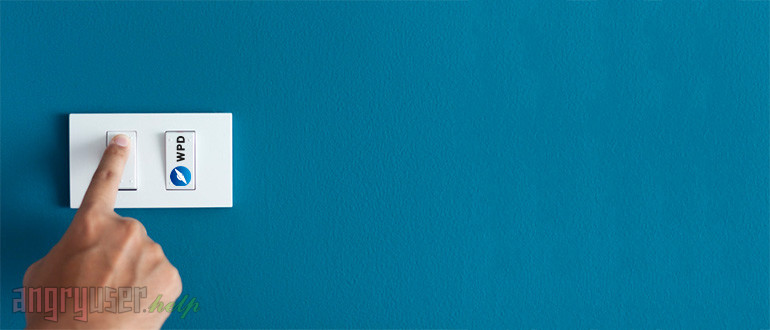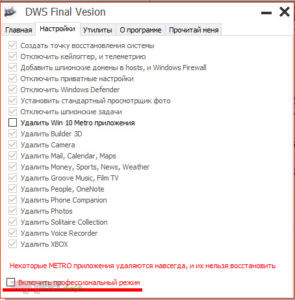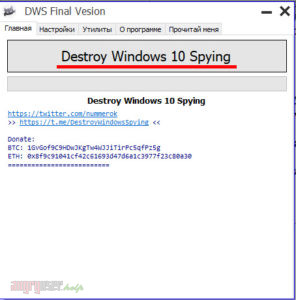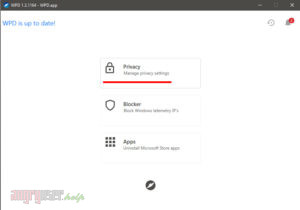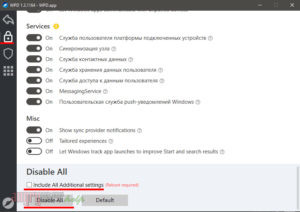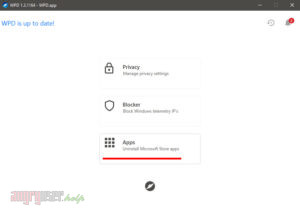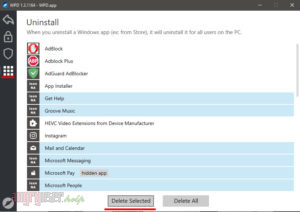Отключение слежки в ОС Windows вручную – процесс трудоемкий и требует от пользователей определенных навыков. Но зачем всем «юзерам» без исключения начинать разбираться в тонкостях настройки системы, если для этого уже есть готовые программы и люди, которые их создали. Ниже, мы предлагаем вам пару приложений, которые могут сделать все за вас, снизив риск нанести ущерб компьютеру и хранящимся на нем данным. Посмотрим, как они работают.
DWS (Destroy Windows 10 Spying)
Простая в использовании утилита, не требующая установки, больше информации о которой можно узнать здесь. Позволяет удалить OneDrive и Metro-приложения Windows, отключить телеметрию, контроль учетных записей пользователей и получение обновлений, а также блокирует адреса в Интернете, на которые система отправляет данные, которые ей удалось раздобыть о вас.
Если вы сомневаетесь в своих силах, отключите профессиональный режим во вкладке «Настройки» внизу слева, после чего нажмите «Destroy Windows 10 Spying» на «Главной». Программа выполнит только основные действия.
В противном случае вы можете не следовать рекомендациям разработчиков. Вы даже можете удалить все Metro-приложения из Windows 10 до единого. Но помните, что для корректной работы системе периодически необходимы такие компоненты, как Edge и Microsoft Store. Тем более что установить некоторые из них повторно уже не получится, несмотря на созданную точку восстановления.
Кроме того не рекомендуется отключать обновления Windows, поскольку это повышает конфиденциальность пользователя в ущерб его безопасности. Другими словами актуальная система – это защищенная система.
WPD (Windows Privacy Dashboard)
Бесплатная утилита с Windows-подобным оформлением. Включает в себя массу ползунков-выключателей системных служб и процессов, а также удаляет встроенные приложения вроде Windows Maps, People, Mail and Calendar. Скачать ее можно здесь.
Чтобы выключить рекомендованные службы, перейдите в раздел «Privacy» и снимите галочку в чекбоксе «Include all additional settings» в самом низу предложенного перечня. Далее воспользуйтесь кнопкой «Disable All».
Для удаления Metro-приложений Windows перейдите на вкладку «Apps» слева. Справа же отметьте программы, подлежащие удалению, просто щелкая по ним. Далее нажмите кнопку «Delete Selected» снизу.
Как видите, использовать сторонние приложения с целью отключения слежки Windows удобнее и понятнее. Хотя, в случае с WPD существенным недостатком для многих будет поддержка только английского языка интерфейса.
А какими подобными инструментами пользуетесь вы? Напишите нам об этом в комментариях.